V tomto seriálu se budeme zabývat stavbou automatizované chytré domácnosti pomocí velmi výkonného mikro PLC od firmy Schneider Electric. Jedná se o řadu Modicon M221, která se poměrně často využívá v procesní automatizaci a jednoúčelových strojích. Disponuje řadou funkcí, které jsou k dispozici již v základu (např. Modbus, Ethernet, analogové vstupy, …) a přitom s nejmenším počtem vstupů/výstupů (9x disktérní vstup, 7x relé) stojí necelých 4300 Kč. K dispozici je nespočet modulových karet, pomocí kterých lze systém postupně rozšiřovat, lze připojit maximálně 7 karet. Byť se kontroler Modicon M221 řadí mezi PLC, svými funkcemi konkuruje spíše třídě PAC.
V prvním díle si ukážeme strukturu programovacího jazyku Ladder, nastavení vývojového prostředí Machine Expert – Basic (dříve SoMachine Basic), který výrobce Schneider Electric poskytuje zdarma a základní programové funkce, které budeme využívat. V následujících dílech rozšíříme systém o časové řízení prvků (žaluzie, vytápění, …), vizualizace na domácím panelu, případně v prohlížeči.
Pro naše účely testování použijeme model TM221CE24R. Jedná se o druhý nejmenší kontroler s ethernetem. Obsahuje 14 diskrétních vstupů (24V), 10 releových výstupů (max. 4A), 2 analogové vstupy (10bit, 0-10V), Ethernet, RS232/RS485 a SD kartu. PLC obsahuje baterii CR2032 pro udržení času i při vypnutém stavu. Pro začátek si stáhneme program Machine Expert – Basic a nainstalujeme jej. Součástí instalace je i USB driver pro rozhraní PLC.
Takto vypadá software po spuštění. V horní části okna nalezneme pracovní lištu, kterou známe z většiny programů. Pomocí ní projekty otevíráme, ukládáme, případně pak spouštíme simulaci. V zelené liště pak nalezneme karty programu. V záložce „Vlastnosti“ nastavujeme podrobnosti a informace o programu. V záložce „Konfigurace“ nalezneme nastavení samotného PLC, karet a nastavení všech periferií. V záložce „Programování“ se již píše samotný program, který PLC vykonává. Záložka „Displej“ nás zajímat nebude, ale lze tam nastavit vizualizaci pro displej, který lze k jednotce připojit, jedná se o displej TMH2GDB. Pomocí záložky „Spuštění“ lze nahrát program do PLC, zálohovat či obnovit paměť proměnných, upgradovat firmware PLC nebo spustit simulaci programu bez použití PLC.
Začneme na záložce Konfigurace, kde vybereme našel PLC a přetáhneme jen grafiku stávajícího PLC, následující tabulku potvrdíme. Pokud máme v sestavě použité nějaké karty, lze je teď zařadit stejný způsobem za PLC. Následně si pojmenujeme vstupy a výstupy, které budeme používat. Pro začátek to budou 4 vstupy a 4 výstupy. V levém sloupci vybereme položku „Digitální vstupy“ a do tabulky vyplníme jejich názvy. Z práce jsem zvyklý vstupy začínat písmenem I, výstupy Q a analogy AI či AQ, budu to dodržovat tedy i zde. Vytvoříme tedy I_VSTUP_1, 2, … Výstupy stejným způsobem, tedy Q_VYSTUP_1, 2, … viz následující screenshoty. Po každé úpravě je nutné v pravém spodním rohu potvrdit tlačítkem Potvrdit.
Následně si nastavíme ethernetové rozhraní, z výroby je deaktivované, tak i první připojení a nahrání programu musíme provézt pomocí microUSB portu, případně pomocí SD karty. To provedeme pomocí položky ETH1 v levém menu. Pokud známe nastavení sítě, vyplníme statickou IP adresu, do budoucna nám to dost věcí usnadní. Pokud nastavení sítě neznáme, necháme přidělit IP adresu pomocí DHCP serveru.
Takto máme nastavené základní parametry, teď se můžeme přepnout do záložky „Programování“. Pro začátek vysvětlím logiku programovacího jazyku Ladder, jedná se o programování v tzv. releové logice. Zapojují se tedy „kontakty“ a výstupem jsou „cívky“. Lze tak snadno psát podmínky AND a OR, následně pak zapojovat složitější funkce, jako jsou časovače, detektory náběžných hran atd… Na obrázku níže máme uvedené základní typy kontaktů a cívek. Na levné straně jsou kontakty naadresované na vstupy, které jsem si pojmenovali v předchozím kroku. Pro vstup 1 máme použitý standardní kontakt, tedy při logické 1 propouští signál, pro vstup 2 zde máme negovaný kontakt, který propouští v případě, kdy na vstupu máme logickou 0, v případě přivedení napětí na vstup kontakt rozepne. Pro vstup 3 zde máme kontakt se symbolem „P“, jedná se o detekci náběžné hrany, kdy kontakt sepne na 1 cyklus PLC, lze tak využít například pro sčítání impulzů z elektroměru. Na vstupu 4 kontakt s písmenem „N“ má stejnou funkci jako předchozí, pouze detekuje sestupnou hranu.
Na druhé polovině máme již cívky, do kterých vstupujou předřazené kontakty. Pro výstup 1 je použita standardní cívka, výstup bude tedy aktivní, když do vstupu 1 bude přivedné napětí. Cívka výstupu 2 je negovaná, výstup bude tedy aktivní v případě, kdy do cívky nepůjde signál, v tomto případě zapojení tvoří stejnou funkci, jako zapojení nad ním, dvojitá negace se tzv. vyruší. Cívky s písmenem „S“ a „R“ tvoří RS klopný obvod. Přivedením signálu do cívky S výstup sepne a rozepne až přivedením signálu do cívky R. V uvedeném případě níže výstup sepneme náběžnou hranou vstupu 3 a resetujeme sestupnou hranou vstupu 4, lze tak vytvořit jednoduché start/stop relé.
V následujícím příkladu jsou uvedené logické podmínky AND a OR. Vstup 1 a vstup 2 jsou zapojení jako podmínka AND, výstup 1 bude tedy aktivní v případě, že bude přivedené napětí do obou vstupů. Vstup 3 a vstup 4 je zde zapojený jako logická podmínka OR, výstup 2 bude tedy aktivní v případě, kdy na jeden ze vstupů bude přivedené napětí. Podmínky lze pak všelijak kombinovat.
V záložce „Spuštění“ je pak možné spustit simulátor a vytvoření podmínky si v praxi ověřit. V následujícím díle si vysvětlíme adresaci proměnných, vyzkoušíme náročnější podmínky a zakomponujeme do programu analogový vstup.

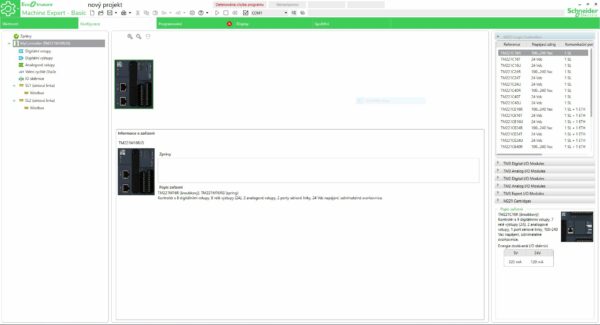
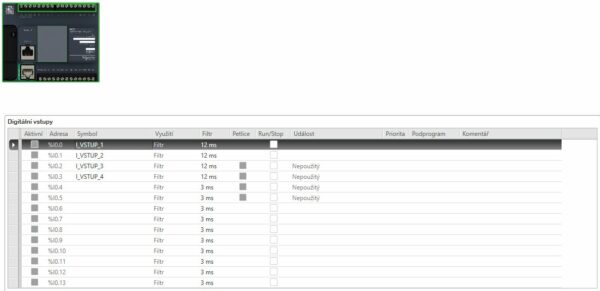
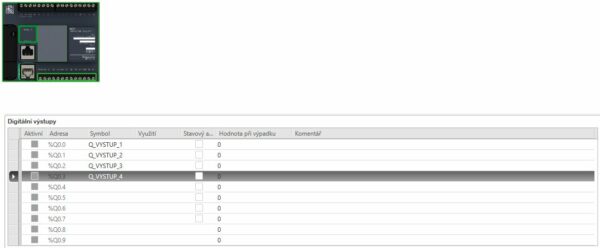
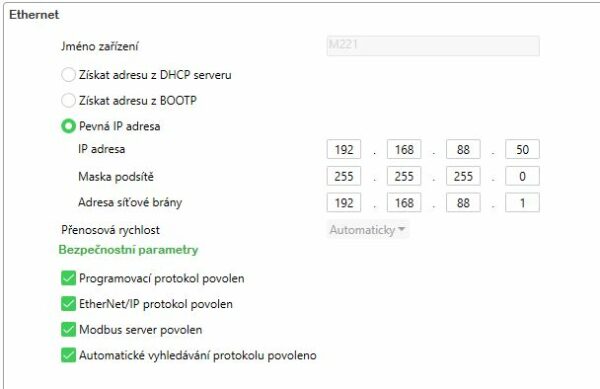
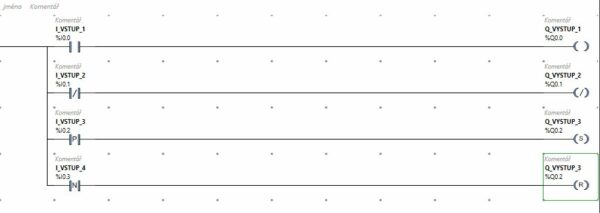
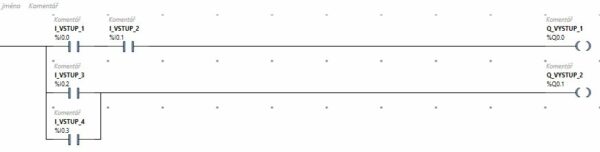
Přidejte odpověď